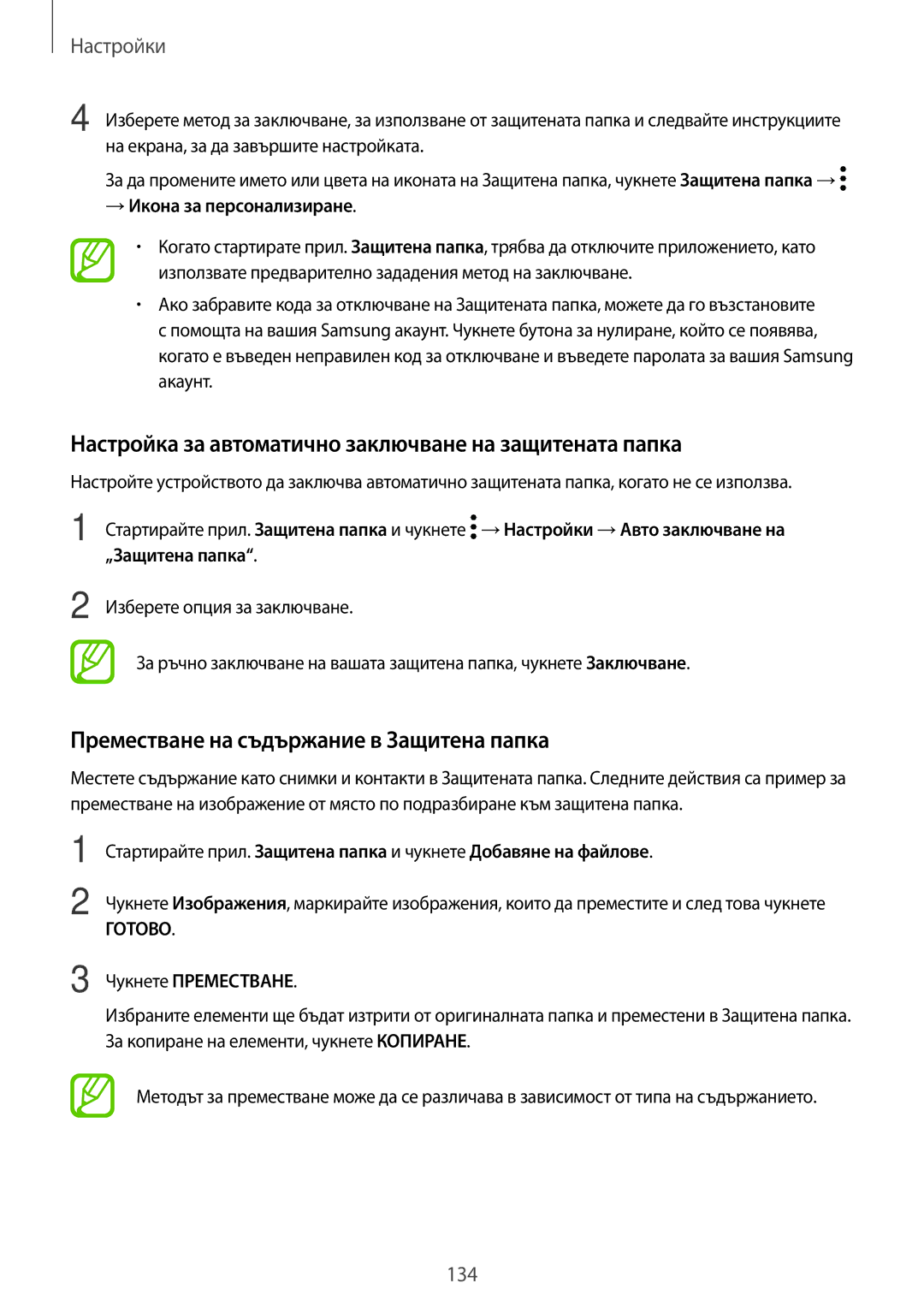Настройки
4 Изберете метод за заключване, за използване от защитената папка и следвайте инструкциите на екрана, за да завършите настройката.
За да промените името или цвета на иконата на Защитена папка, чукнете Защитена папка →![]()
→Икона за персонализиране.
•Когато стартирате прил. Защитена папка, трябва да отключите приложението, като използвате предварително зададения метод на заключване.
•Ако забравите кода за отключване на Защитената папка, можете да го възстановите с помощта на вашия Samsung акаунт. Чукнете бутона за нулиране, който се появява, когато е въведен неправилен код за отключване и въведете паролата за вашия Samsung акаунт.
Настройка за автоматично заключване на защитената папка
Настройте устройството да заключва автоматично защитената папка, когато не се използва.
1 | Стартирайте прил. Защитена папка и чукнете →Настройки →Авто заключване на |
| „Защитена папка“. |
2 | Изберете опция за заключване. |
| За ръчно заключване на вашата защитена папка, чукнете Заключване. |
Преместване на съдържание в Защитена папка
Местете съдържание като снимки и контакти в Защитената папка. Следните действия са пример за преместване на изображение от място по подразбиране към защитена папка.
1 | Стартирайте прил. Защитена папка и чукнете Добавяне на файлове. |
2 | Чукнете Изображения, маркирайте изображения, които да преместите и след това чукнете |
| ГОТОВО. |
3 | Чукнете ПРЕМЕСТВАНЕ. |
| Избраните елементи ще бъдат изтрити от оригиналната папка и преместени в Защитена папка. |
| За копиране на елементи, чукнете КОПИРАНЕ. |
Методът за преместване може да се различава в зависимост от типа на съдържанието.
134